คุณเป็นเจ้าของคอมพิวเตอร์ Dell หรือไม่ ดูเหมือนว่าจะมีการเชื่อมต่อ Wi-Fi ที่ช้ากว่าอุปกรณ์อื่น ๆ ของคุณหรือไม่? อาจเกิดจากปัญหาง่ายๆ แต่ส่วนใหญ่ไม่ทราบ เมื่อคุณทราบแล้ว จะค้นหาและแก้ไขความเร็วในการดาวน์โหลดที่ช้าบน Dell ได้ง่าย
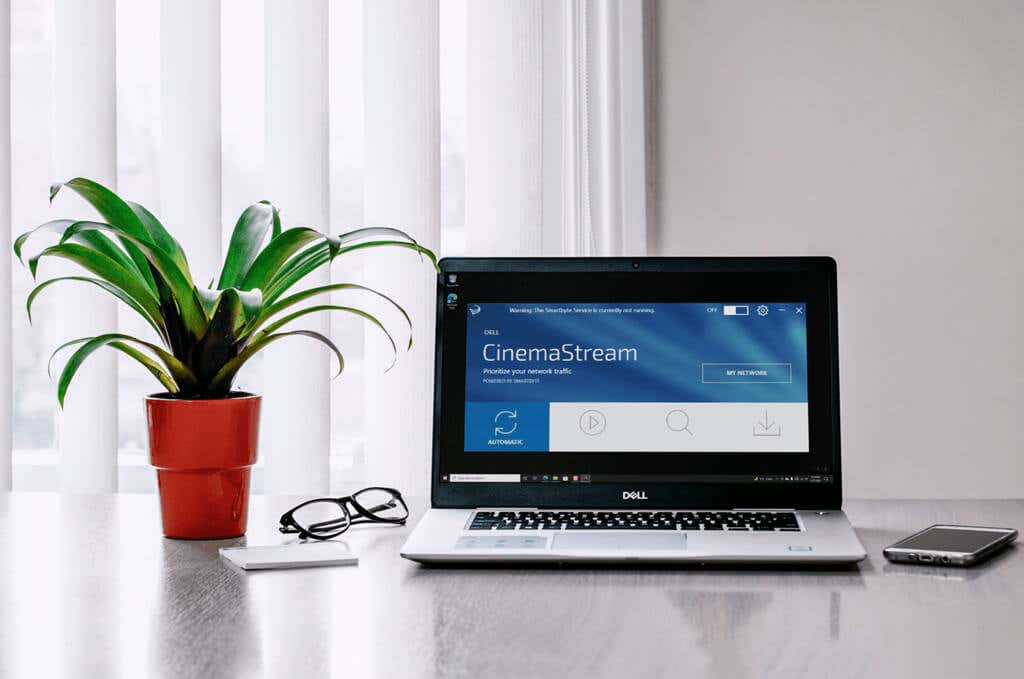
SmartByte Telemetry คืออะไร
นี่คือตัวอย่างที่สมบูรณ์แบบของ “ถ้ามันยังไม่พัง อย่า ไม่แก้ไข” เชื่อหรือไม่ว่าบริการ SmartByte มีวัตถุประสงค์เพื่อปรับปรุงประสบการณ์การใช้งานอินเทอร์เน็ตของคุณ SmartByte Telemetry หรือที่เรียกว่าบริการเครือข่าย SmartByte สร้างขึ้นโดย Rivet Networks เพื่อให้ความสำคัญกับกิจกรรมที่ต้องใช้แบนด์วิดท์มากขึ้นผ่าน Wi-Fi ของคุณ ใช่ Rivet Networks ที่สร้าง Killer Wireless Intel เป็นเจ้าของในขณะนี้
สารบัญ 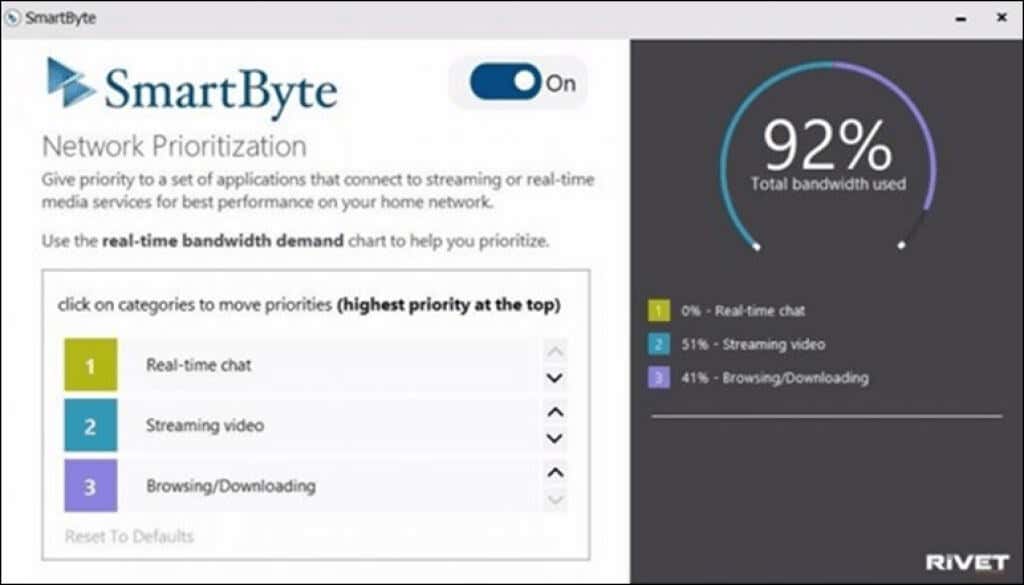
แนวคิดก็คือ หากคุณกำลังสตรีมวิดีโอพร้อมกับตรวจสอบ Facebook หรือ Instagram นั้น SmartByte จะเพิ่มแบนด์วิดธ์ให้กับวิดีโอมากขึ้น เนื่องจากเว็บแอปทั่วไปไม่ต้องการอะไรมาก นั่นคือทฤษฎีอยู่ดี
บางครั้ง SmartByte ถูกติดตั้งเป็นบริการและไดรเวอร์เท่านั้น อย่างไรก็ตาม หากคุณมี Dell Inspiron, G3, G5 หรือ G7 คุณอาจมีแอป SmartByte หรือแอป Dell Cinemastream ทั้งสองใช้ไดรเวอร์และบริการ SmartByte
SmartByte มีผลอะไรอีกบ้าง
หากความเร็ว Wi-Fi ที่ช้าลงไม่สำคัญสำหรับคุณ SmartByte ก็ทำให้เกิดปัญหากับ การวางแพ็กเก็ต User Datagram Protocol (UDP) ใน Windows 11 เวอร์ชัน 21H2 อ้างอิงจาก Microsoft พวกเขาบอกว่ามันได้รับการแก้ไขโดย KB5006674 อัปเดตในเดือนตุลาคม 2021 ดังนั้นตรวจสอบว่ามีหรือไม่
ฉันสามารถอัปเดต SmartByte เพื่อแก้ไขได้หรือไม่
Dell ยังคงจำหน่าย SmartByte และบอกว่าใช้งานได้กับ Windows 11 คุณคงคิดว่าเวอร์ชันใหม่ล่าสุดน่าจะแก้ไขปัญหานี้ได้ เนื่องจากเป็นปัญหาตั้งแต่ประมาณปี 2017 เป็นต้นไป เห็นได้ชัดว่าพวกเขาไม่ได้แก้ไข
มีบทความฐานความรู้ของ Dell ที่มาใหม่ในเดือนมกราคม 2022 ใน วิธีแก้ไขปัญหาประสิทธิภาพเครือข่าย และชี้ไปที่ SmartByte ไม่เลย การอัปเดต SmartByte ไม่ได้ช่วยแก้ปัญหาความเร็วต่ำได้เสมอไป
ฉันจะแก้ไขปัญหา SmartByte ได้อย่างไร
แม้ว่า Dell จะแนะนำให้คุณอัปเดต SmartByte แต่ก็ไม่น่าเป็นไปได้อย่างมากที่จะทำเช่นนั้น ก็จะทำให้สิ่งต่างๆ ดีขึ้น มีสองทางเลือก หนึ่งคือปิดการใช้งาน SmartByte และอีกอันหนึ่งคือการถอนการติดตั้ง SmartByte อย่างสมบูรณ์ ก่อนทำอย่างใดอย่างหนึ่ง เรียกใช้การทดสอบความเร็วอินเทอร์เน็ตและบันทึกผลลัพธ์ เมื่อปิดใช้งานหรือถอนการติดตั้ง SmartByte เสร็จแล้ว ให้เรียกใช้การทดสอบความเร็วอินเทอร์เน็ตอื่นและเปรียบเทียบกับผลลัพธ์ก่อนหน้านี้
หากอันที่สองดีกว่า แสดงว่า SmartBytes เป็นปัญหา หากอันที่สองเหมือนเดิมหรือแย่กว่านั้น แสดงว่ามีอย่างอื่นที่ทำให้เกิดการชะลอตัว คุณจะต้องค้นหาว่าเหตุใดความเร็วในการดาวน์โหลดของคุณจึงช้า
วิธีปิดใช้งาน SmartByte
เหตุใดเราจึงปิดใช้งาน SmartByte แทนที่จะถอนการติดตั้งโดยสิ้นเชิง เป็นไปได้ว่า SmartByte ทำงานให้คุณภายใต้สถานการณ์บางอย่าง บางทีคุณอาจพบว่า การประชุมซูมทำงานได้ดีขึ้นด้วย SmartByte แต่การสตรีมวิดีโอ 4K จะทำให้แย่ลงไปอีก หรือบางทีคุณอาจต้องการให้แน่ใจว่า SmartByte เป็นสาเหตุที่แท้จริงของปัญหาความเร็ว Wi-Fi ของคุณ
เลือกเมนู เริ่ม และค้นหา บริการ เปิดบริการเมื่อคุณพบ 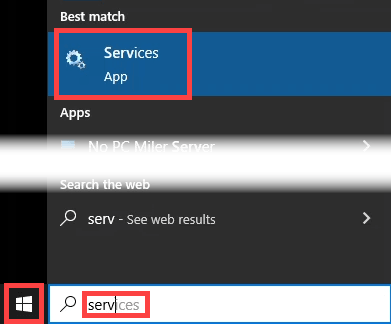 ค้นหา SmartByte บริการ. ซึ่งสามารถทำได้อย่างรวดเร็วโดยคลิกเพียงครั้งเดียวที่บริการใดๆ แล้วเริ่มพิมพ์ smartbyte หากต้องการหยุดบริการ SmartByte เท่านั้น ให้เลือกแล้วเลือก หยุด บริการในพื้นที่คำอธิบายบริการหรือปุ่มหยุดในแถบเครื่องมือ
ค้นหา SmartByte บริการ. ซึ่งสามารถทำได้อย่างรวดเร็วโดยคลิกเพียงครั้งเดียวที่บริการใดๆ แล้วเริ่มพิมพ์ smartbyte หากต้องการหยุดบริการ SmartByte เท่านั้น ให้เลือกแล้วเลือก หยุด บริการในพื้นที่คำอธิบายบริการหรือปุ่มหยุดในแถบเครื่องมือ 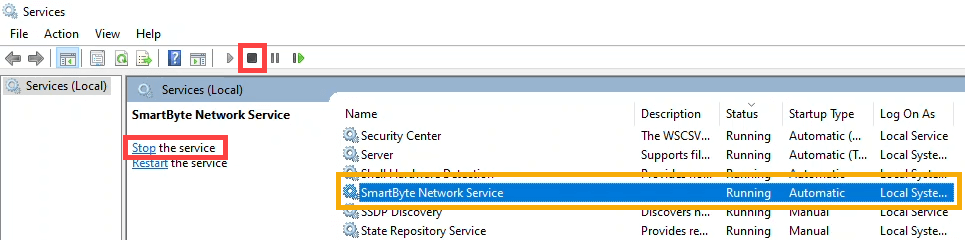 หากต้องการปิดใช้งาน SmartByte ให้ดับเบิ้ล-คลิกและหน้าต่าง คุณสมบัติของบริการ SmartByte จะเปิดขึ้น
หากต้องการปิดใช้งาน SmartByte ให้ดับเบิ้ล-คลิกและหน้าต่าง คุณสมบัติของบริการ SmartByte จะเปิดขึ้น 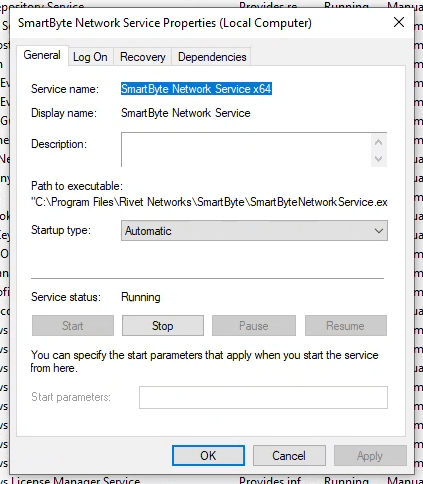 เปลี่ยน การเริ่มต้น พิมพ์ จาก อัตโนมัติ เป็น ปิดการใช้งาน จากนั้นเลือกปุ่ม หยุด ในพื้นที่สถานะบริการ หากยังไม่หยุด เลือก ตกลง เพื่อปิดหน้าต่าง
เปลี่ยน การเริ่มต้น พิมพ์ จาก อัตโนมัติ เป็น ปิดการใช้งาน จากนั้นเลือกปุ่ม หยุด ในพื้นที่สถานะบริการ หากยังไม่หยุด เลือก ตกลง เพื่อปิดหน้าต่าง 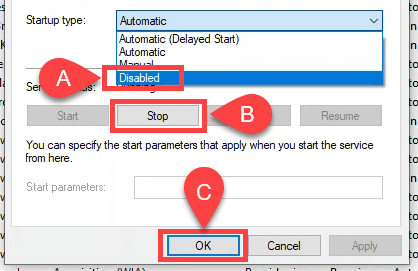 สถานะของบริการ SmartByte อยู่ในขณะนี้ ถูกล้างและ ประเภทการเริ่มต้น คือ ปิดใช้งาน
สถานะของบริการ SmartByte อยู่ในขณะนี้ ถูกล้างและ ประเภทการเริ่มต้น คือ ปิดใช้งาน 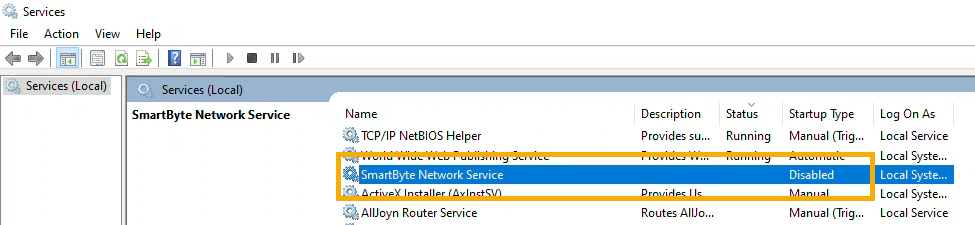
ตรวจสอบอินเทอร์เน็ตของคุณ ความเร็วและเปรียบเทียบกับเมื่อก่อน หากสูงกว่า มีโอกาสดีที่ SmartByte จะเป็นปัญหา คุณอาจต้องการถอนการติดตั้ง SmartByte โดยสิ้นเชิง
วิธีถอนการติดตั้ง SmartByte: วิธีแอปและคุณลักษณะ
การปิดใช้งาน SmartByte ช่วยเพิ่มความเร็วในการดาวน์โหลดของคุณหรือไม่ หากเป็นเช่นนั้น ให้พิจารณาถอนการติดตั้ง SmartByte ง่ายมาก
คลิกขวาที่เมนู Start หรือใช้คีย์ผสม ชนะ + X ในเมนูที่เปิดขึ้น ให้เลือกแอปและคุณลักษณะ 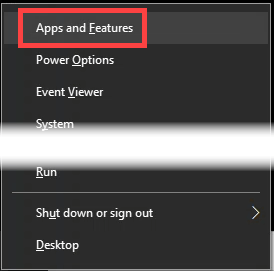 ใน แอปและคุณลักษณะ หน้าต่าง เริ่มพิมพ์ smartbyte ในช่องค้นหา แอพที่ใช้ SmartBytes จะแสดงเป็นผลลัพธ์ ในกรณีนี้ คือ SmartByte Drivers and Services และแอป SmartByte คุณอาจเห็นแอป CinemaStream
ใน แอปและคุณลักษณะ หน้าต่าง เริ่มพิมพ์ smartbyte ในช่องค้นหา แอพที่ใช้ SmartBytes จะแสดงเป็นผลลัพธ์ ในกรณีนี้ คือ SmartByte Drivers and Services และแอป SmartByte คุณอาจเห็นแอป CinemaStream 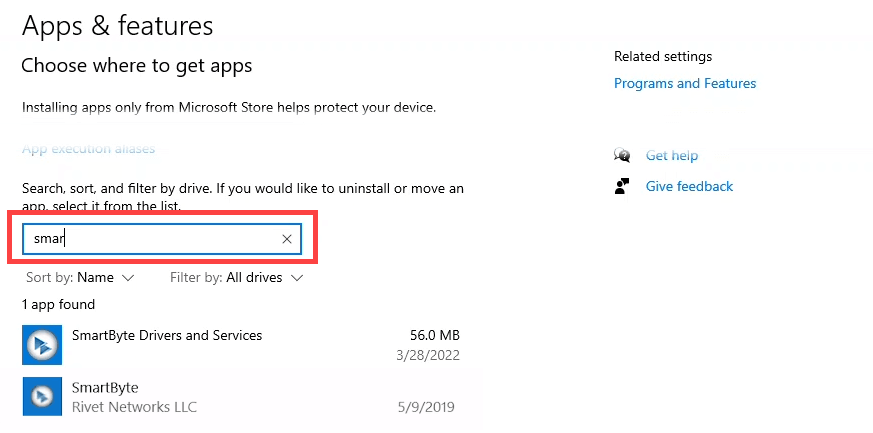 เลือกหนึ่งใน แอปได้ด้วยคลิกเดียว จากนั้นเลือก ถอนการติดตั้ง มันจะขอคำยืนยัน เลือก ถอนการติดตั้ง อีกครั้ง
เลือกหนึ่งใน แอปได้ด้วยคลิกเดียว จากนั้นเลือก ถอนการติดตั้ง มันจะขอคำยืนยัน เลือก ถอนการติดตั้ง อีกครั้ง 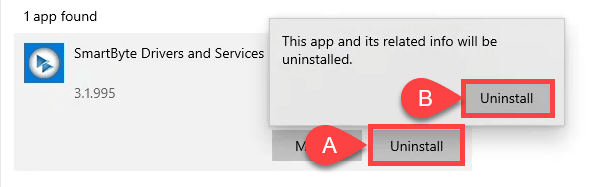 อาจแสดงการแจ้งเตือนอื่น คำเตือนว่าคอมพิวเตอร์จะต้องรีบูตหลังจากถอนการติดตั้ง เลือก ตกลง เพื่อดำเนินการต่อ และเมื่อการถอนการติดตั้งเสร็จสิ้น ให้รีสตาร์ทคอมพิวเตอร์
อาจแสดงการแจ้งเตือนอื่น คำเตือนว่าคอมพิวเตอร์จะต้องรีบูตหลังจากถอนการติดตั้ง เลือก ตกลง เพื่อดำเนินการต่อ และเมื่อการถอนการติดตั้งเสร็จสิ้น ให้รีสตาร์ทคอมพิวเตอร์ 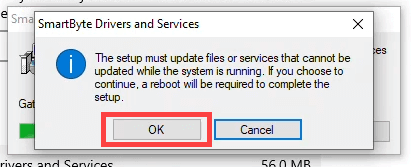
วิธีการ การถอนการติดตั้ง SmartByte: วิธีการของแผงควบคุม
วิธีการถอนการติดตั้ง SmartByte นี้เหมาะสำหรับเทคโนโลยีแบบเก่ามากกว่า พวกเราบางคนยังคงทำทุกอย่างผ่านแผงควบคุม
เลือกเมนู เริ่ม และเริ่มพิมพ์การควบคุมเพื่อค้นหา แผงควบคุม เมื่อพบแล้วให้เปิด 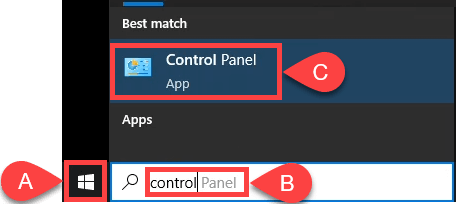 ในตัวควบคุม แผง เลือกตัวเลือก โปรแกรมและคุณลักษณะ
ในตัวควบคุม แผง เลือกตัวเลือก โปรแกรมและคุณลักษณะ 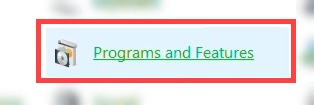 ในโปรแกรม และคุณลักษณะ หน้าต่าง ค้นหาและเลือก ไดรเวอร์และบริการ SmartByte จากนั้นเลือก ถอนการติดตั้ง
ในโปรแกรม และคุณลักษณะ หน้าต่าง ค้นหาและเลือก ไดรเวอร์และบริการ SmartByte จากนั้นเลือก ถอนการติดตั้ง 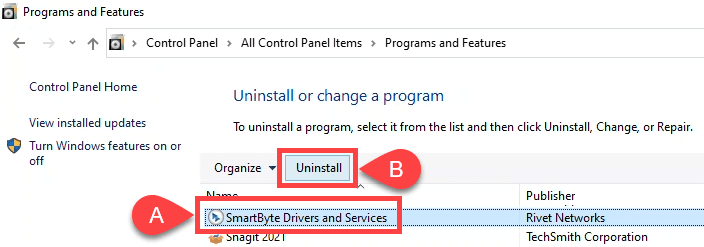 ข้อความแจ้งจะถามคุณว่า คุณแน่ใจว่าต้องการถอนการติดตั้ง SmartByte Drivers and Services เลือก ใช่
ข้อความแจ้งจะถามคุณว่า คุณแน่ใจว่าต้องการถอนการติดตั้ง SmartByte Drivers and Services เลือก ใช่ 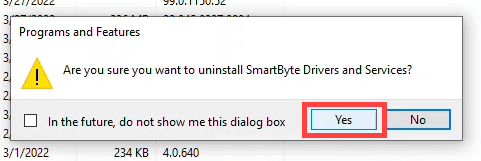 การถอนการติดตั้งเริ่มต้นขึ้นและรวดเร็ว.
การถอนการติดตั้งเริ่มต้นขึ้นและรวดเร็ว. 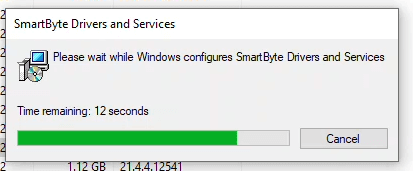
เมื่อดำเนินการแล้ว หน้าต่างแถบหายไป ไดรเวอร์และบริการ SmartByte ถูกถอนการติดตั้ง ตรวจสอบโดยสังเกตว่าไม่มีอยู่ในรายการโปรแกรมในหน้าต่างโปรแกรมและคุณลักษณะอีกต่อไป ไม่มีอยู่ในบริการ
การนำ SmartByte ออกทำให้เกิดปัญหาอื่นๆ หรือไม่
SmartByte ประกอบด้วยบริการและไดรเวอร์ และคุณทราบหรือไม่ว่าการกำจัดบริการและไดรเวอร์อาจทำให้เกิดปัญหา. ในกรณีนี้ ไม่ จะไม่ทำให้เกิดปัญหาใดๆ SmartByte เป็นเพียงยูทิลิตี้ ด้านล่างนี้ คุณจะเห็นว่าไดรเวอร์เครือข่ายทั้งหมดของเรายังคงอยู่ที่นั่น ของคุณอาจดูแตกต่างออกไปเล็กน้อย
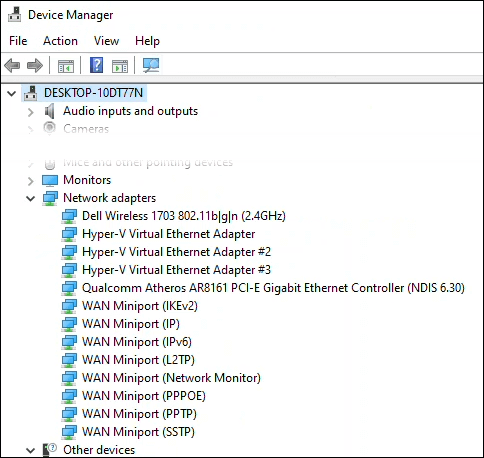
ไดรเวอร์สำหรับ Wi-Fi ของคุณและทุกสิ่งทุกอย่างจะยังคงไม่เสียหายและจะไม่มีอันตรายเกิดขึ้น อันที่จริง ผู้ใช้บางคนรายงานว่าปัญหาอื่นๆ กับ Dell PC ของพวกเขาได้รับการแก้ไขแล้ว ปัญหาของผู้คนเกี่ยวกับ VPN, FTP และ Windows หยุดทำงาน อย่างไรก็ตาม หากคุณคิดว่าการนำ SmartByte ออกทำให้เกิดปัญหา คุณสามารถติดตั้งใหม่ได้
การลบ SmartByte ช่วยคุณได้หรือไม่
ดูเหมือนเป็นเรื่องง่าย แต่มีมากกว่า 25 รายการ % ความเร็วในการดาวน์โหลดและอัปโหลดเพิ่มขึ้นตามการทดสอบความเร็วก่อนและหลังของเรา
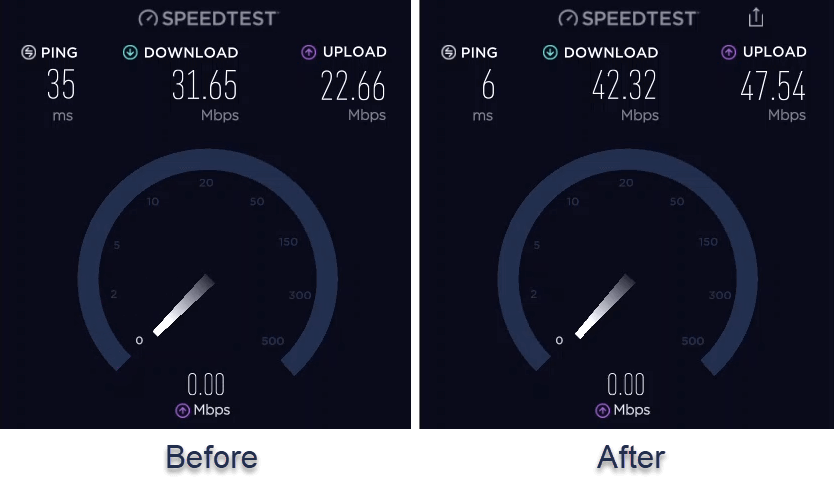
เราอยากรู้ว่าการลบ SmartByte ช่วยคุณได้มากน้อยเพียงใด แจ้งให้เราทราบในความคิดเห็น. หากคุณรู้จักใครใน Dell ที่มีปัญหาเรื่องความเร็ว โปรดส่งบทความนี้ไปให้